Колода Elgato Stream традиционно ассоциируется с прямой трансляцией, но ее полезность выходит далеко за рамки. Если он у вас есть, есть множество способов включить его в свою повседневную жизнь, а если у вас его нет, потому что вы не стример, вы просто можете пересмотреть свое решение.
Сама Stream Deck представляет собой физическую панель с аппаратными кнопками быстрого доступа, которые можно использовать для переключения представлений, добавления звуков, добавления наложений и управления множеством других улучшений и параметров очень быстро. Это означает, что вы можете использовать его и его аналоги (Stream Deck Mini, Stream Deck XL и Stream Deck Plus) в качестве панели управления для любых вычислительных задач.
1. Управляйте своей музыкой
Погрузитесь в программное обеспечение Stream Deck, и вы увидите, что Система раздел в списке действий справа. Одна из записей есть Мультимедиачто даст вам полный выбор клавиш воспроизведения аудио: они включают запуск, остановку, переход назад и переход вперед.
Это означает, что вы можете управлять всем, что воспроизводится, одним касанием, если вам нужно быстро приостановить воспроизведение музыки или пропустить трек, который вы действительно не хотите слушать. Мультимедиа действия также включают системные регуляторы громкости, что делает его еще более полезным.
2. Установите собственные таймеры
Если вы хотите запланировать обеденный перерыв или учебную сессию, вы можете использовать приложение для телефона или просто ввести «таймер» в Google. Независимо от того, какой у вас стандартный метод хронометража, есть большая вероятность, что он не так прост и удобен, как таймер Stream Deck.
В настольной программе Stream Deck найдите Потоковая колода заголовок, добавить Таймер в свой список кнопок, затем укажите, как долго вы хотите, чтобы он работал. Как только кнопка будет настроена, нажмите ее, чтобы увидеть, как минуты и секунды тикают на светодиодной панели Stream Deck, и вы можете выбрать звук, который будет воспроизводиться, когда время истечет.
3. Переключение между аудиовходами
Если к компьютеру подключены как наушники, так и встроенные динамики, переключение между ними потребует больше усилий, чем должно быть на самом деле. Аудио переключатель плагин доступен в Магазин приложений Stream Deck делает это намного проще.
После его установки вы можете быстро переключаться между доступными аудиоустройствами или устанавливать конкретное одним нажатием кнопки. У вас никогда больше не будет звука, вырывающегося из ваших динамиков, когда он должен был быть отправлен в ваши наушники.
4. Запустите любую задачу
По сути, вы можете назначить любую комбинацию клавиш на кнопку на Stream Deck, поэтому ваши возможности широко открыты для любой программы, которую вы используете. Один из способов сделать это через Горячая клавиша действие в рамках Система заголовок: просто укажите сочетание клавиш, которое вы хотите запустить.
[Related: 20 essential Windows keyboard shortcuts]
Это работает с уже существующими ярлыками, но вы также можете создать свою собственную серию действий. Если вам нужен ярлык, который, скажем, изменяет размер изображений или открывает папки, ознакомьтесь с плагином Super Macro в магазине приложений Elgato. Получив его, вы сможете назначить действие сочетанию клавиш, а затем добавить его в Stream Deck.
5. Повысьте уровень своих видеовстреч
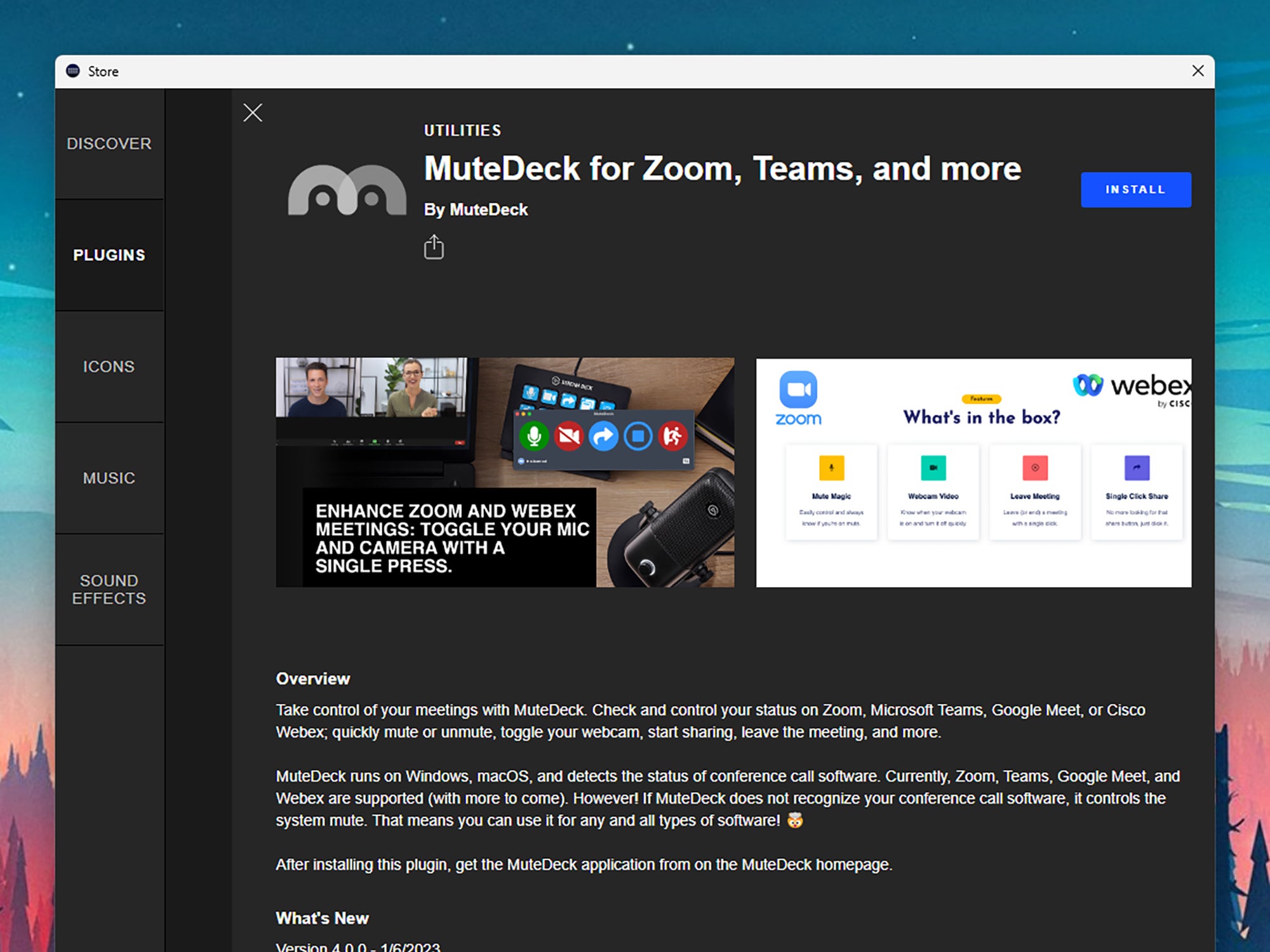
Многие из нас сталкивались с тем, что нащупывали нужную кнопку, чтобы включить звук микрофона или выйти из собрания во время видеозвонка, но MuteDeck Плагин из магазина Stream Deck назначает кнопкам эти ключевые функции и еще несколько. Вы больше никогда не будете возиться с видеовызовом.
Плагин совместим с Zoom, Microsoft Teams, Google Meet и Webex от Cisco. Вы также можете использовать его, чтобы начать совместное использование экрана и переключаться между несколькими камерами, если у вас подключено более одной веб-камеры — всего одним нажатием кнопки.
6. Открывайте веб-сайты и программы
Конечно, вы можете открывать веб-сайты и программы обычным способом, но Stream Deck предлагает Веб-сайт действие (для веб-сайтов) и Открыть действия (для приложений) под Система которые делают процесс очень простым.
Затем вы можете пойти дальше и объединить этот плагин с Мульти действие действие (под Мульти действие), которые Stream Deck предлагает из коробки. Когда вы закончите, вы сможете сесть за свой компьютер, нажать одну клавишу на Stream Deck и запустить все важные приложения в определенных местах на дисплее.
7. Управляйте своими умными огнями
Stream Deck работает с интеллектуальными источниками света различных брендов, включая Philips Hue, Nanoleaf и Eve. Вместо того, чтобы возиться с приложением на своем телефоне, вы можете просто нажать кнопку Stream Deck, чтобы включать и выключать свет, устанавливать сцены и цвета и так далее.
Направляйтесь к Магазин потоковых колод внутри настольного приложения, чтобы найти плагины, необходимые для вашего освещения. В случае Филипс Хью, например, вы можете переключать сцены, переключаться между цветами и изменять яркость и контрастность. Различные кнопки также могут быть настроены для разных источников света в вашем доме.

Добавить комментарий